Affinity Designer είναι ένα ισχυρό εργαλείο σχεδίασης που διαθέτει διάφορες «Personas», επιτρέποντάς σου να πλοηγείσαι αποτελεσματικά ανάμεσα σε διαφορετικές ροές εργασίας. Οι διαφορετικές επιφάνειες εργασίας είναι σχεδιασμένες για ειδικές εργασίες και σου επιτρέπουν να εργάζεσαι αποδοτικότερα ανάλογα με τις ανάγκες σου. Σε αυτόν τον οδηγό θα γνωρίσεις τις τρεις κύριες personas – την «Draw Persona», την «Pixel Persona» και την «Export Persona» – και πώς να τις χρησιμοποιήσεις με τον καλύτερο τρόπο για τα έργα σου.
Σημαντικές γνώσεις
- Draw Persona: Ιδανική για εργασία με vector αντικείμενα και εργαλεία διαδρομής.
- Pixel Persona: Ιδανική για τη τροποποίηση pixel αντικειμένων και τη χρήση pixel-based εργαλείων.
- Export Persona: Χρησιμεύει στην εξαγωγή περιεχομένου σε διάφορες μορφές αρχείων.
Οδηγός βήμα προς βήμα
1. Γνώρισε την Draw Persona
Όταν ανοίγεις το Affinity Designer, συνήθως ξεκινάς στην Draw Persona. Εδώ, η προσοχή εστιάζεται σε vectors και paths. Ξεκίνα ανοίγοντας ένα νέο έγγραφο και τοποθετώντας μια εικόνα. Η παλέτα επιπέδων θα σου δείξει πώς η εικόνα σου εμφανίζεται ως επίπεδο.
Η τοποθέτηση μιας εικόνας δεν είναι κρίσιμη ακόμα; θα ασχοληθώ με αυτό αργότερα. Τώρα είναι σημαντικό να δεις τα εργαλεία στην αριστερή πλευρά της Draw Persona. Αυτά είναι κυρίως υπεύθυνα για την επεξεργασία διαδρομών και τη δημιουργία vector αντικειμένων.
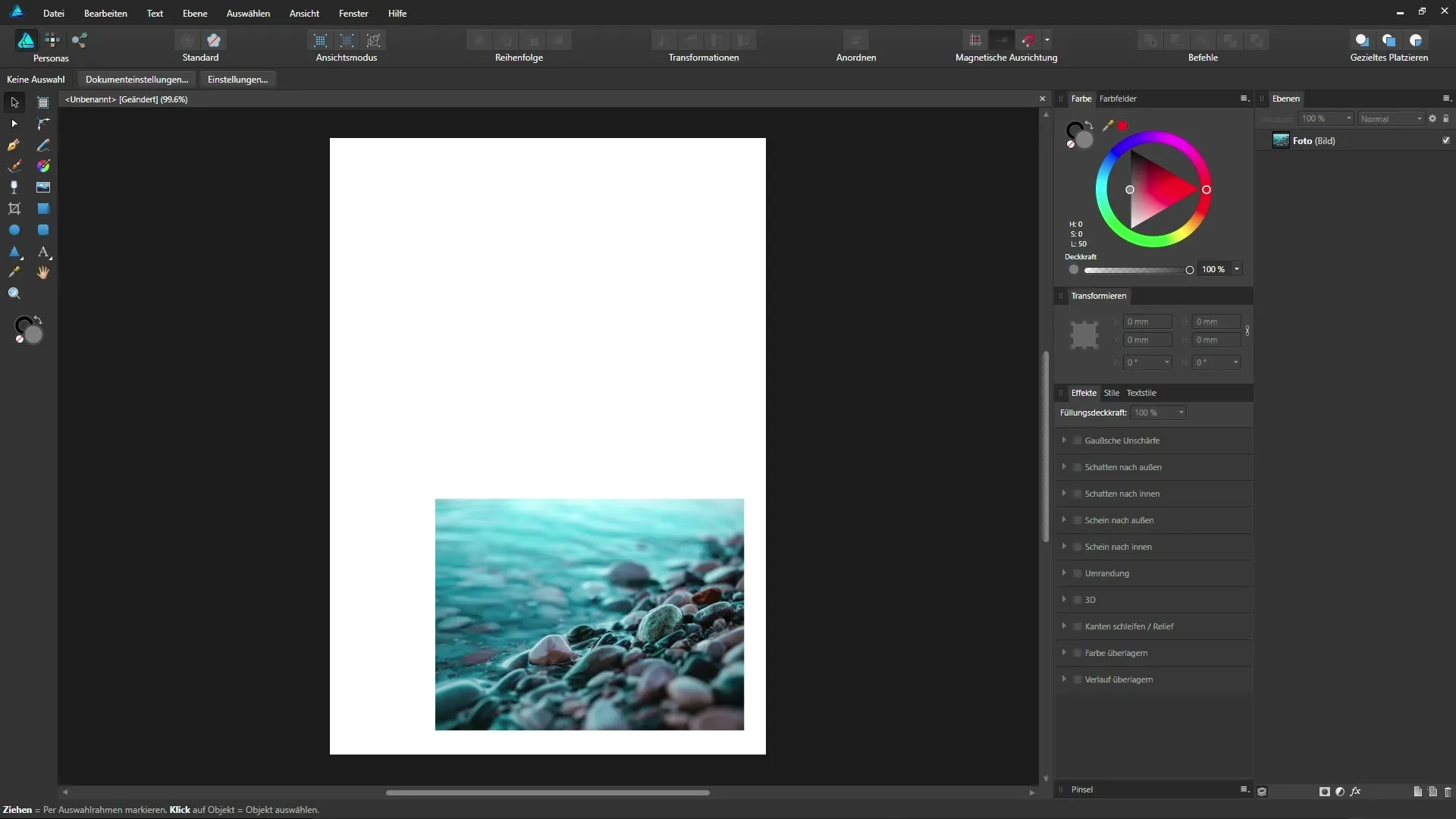
2. Μετάβαση στην Pixel Persona
Για να επεξεργαστείς ένα pixel αντικείμενο, μεταβαίνεις στην Pixel Persona. Κάνε κλικ στο αντίστοιχο εικονίδιο και παρατήρησε πώς αλλάζει η επιφάνεια εργασίας. Αυτό περιλαμβάνει μια νέα γραμμή εργαλείων στην αριστερή πλευρά και μια διαφορετική διάταξη των πάνελ στα δεξιά. Μπορεί να φαίνεται μπερδεμένο στην αρχή, αλλά θα σου δείξω πώς να το οργανώσεις.
3. Οργάνωση της επιφάνειας εργασίας
Για να κάνεις την επιφάνεια εργασίας πιο καθαρή, μπορείς να αναδιοργανώσεις τα πάνελ. Απλά σύρε τα σύνολα ελέγχων έξω, κάνοντας κλικ στους δύο γραμμές και σύροντάς τα στη θέση που θέλεις. Πρόσθεσε την παλέτα επιπέδων ως μια ενιαία στήλη στα δεξιά. Αυτό σου δίνει μια καλύτερη εικόνα.
Στη δεξιά πλευρά, μπορείς επίσης να σύρεις το πάνελ χρωμάτων και το πάνελ χρωματικών δειγμάτων δίπλα στην παλέτα επιπέδων, ώστε να έχεις γρήγορη πρόσβαση στα απαραίτητα εργαλεία.
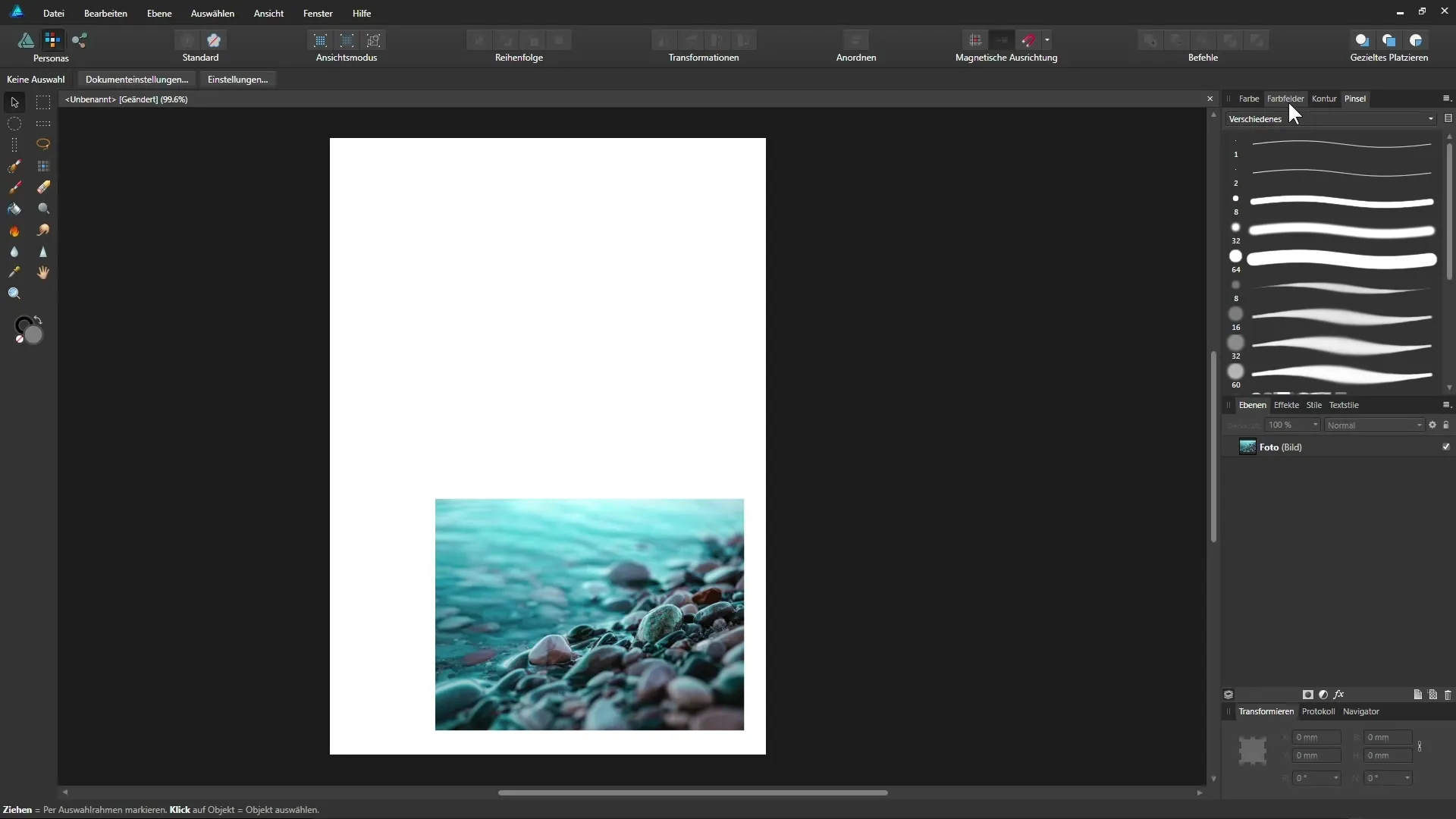
4. Επεξεργασία εικόνας στην Pixel Persona
Αν θέλεις να εργαστείς με ένα pixel αντικείμενο, πρώτα κάνουμε ράστερ αυτό το επίπεδο. Κάνε δεξί κλικ στο επίπεδο εικόνας στην παλέτα επιπέδων και επίλεξε «Ράστερ». Τώρα μπορείς να χρησιμοποιήσεις pixel-based εργαλεία. Επίλεξε το εργαλείο θόλωσης και ρυθμίσε την ένταση στο 100%. Μπορείς να θολώσεις pixels στην εικόνα σου για να δημιουργήσεις διάφορα εφέ.
Αν και το Affinity Photo είναι το καλύτερο εργαλείο για αυτόν τον τύπο επεξεργασίας εικόνας, μπορείς επίσης να κάνεις μικρές προσαρμογές στο Affinity Designer.
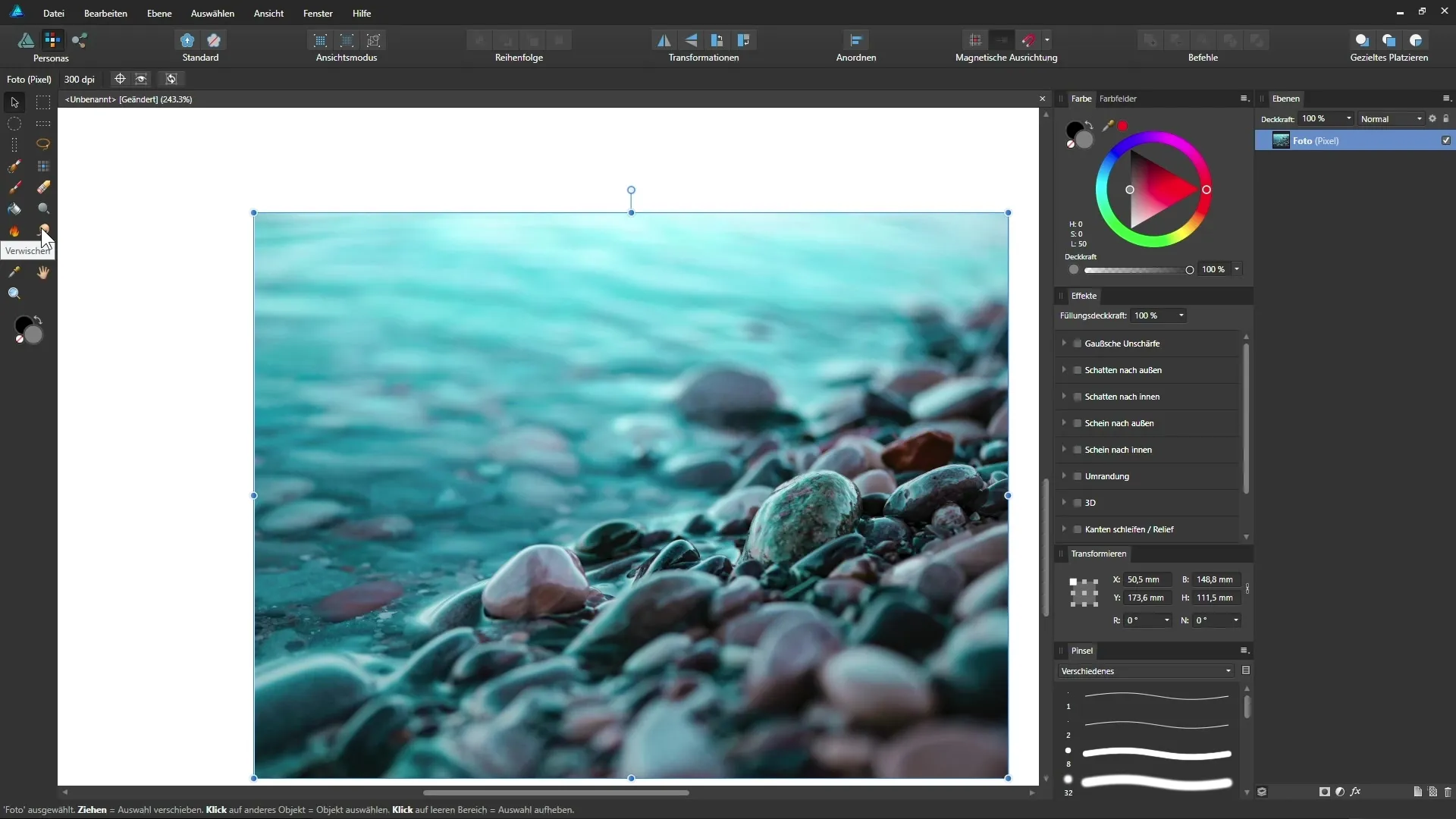
5. Εργασία με pixel-based εργαλεία
Στη γραμμή εργαλείων θα βρεις πολλά τυπικά pixel-based εργαλεία όπως το πινέλο ζωγραφικής, το εργαλείο πλήρωσης ή ειδικά εργαλεία για φως και λεπτομέρεια. Δημιούργησε ένα νέο κενό επίπεδο pixel και χρησιμοποίησε το εργαλείο ζωγραφικής για να τοποθετήσεις μια καμπύλη γραμμή. Αυτό πραγματοποιείται τώρα σε ένα ξεχωριστό επίπεδο, ώστε να μπορείς να κάνεις προσαρμογές ανά πάσα στιγμή.
6. Επιστροφή στην Draw Persona
Όταν επιστρέφεις στην Draw Persona, θα δεις ότι η παλέτα επιπέδων δείχνει τα ίδια επίπεδα που έχεις επεξεργαστεί, συμπεριλαμβανομένου του pixel επιπέδου με το σημάδι του πινέλου σου. Έτσι μπορείς να εκμεταλλευτείς τα πλεονεκτήματα και των δύο personas και να αλλάζεις ομαλά ανάμεσα σε vector και pixel-based εργασίες.
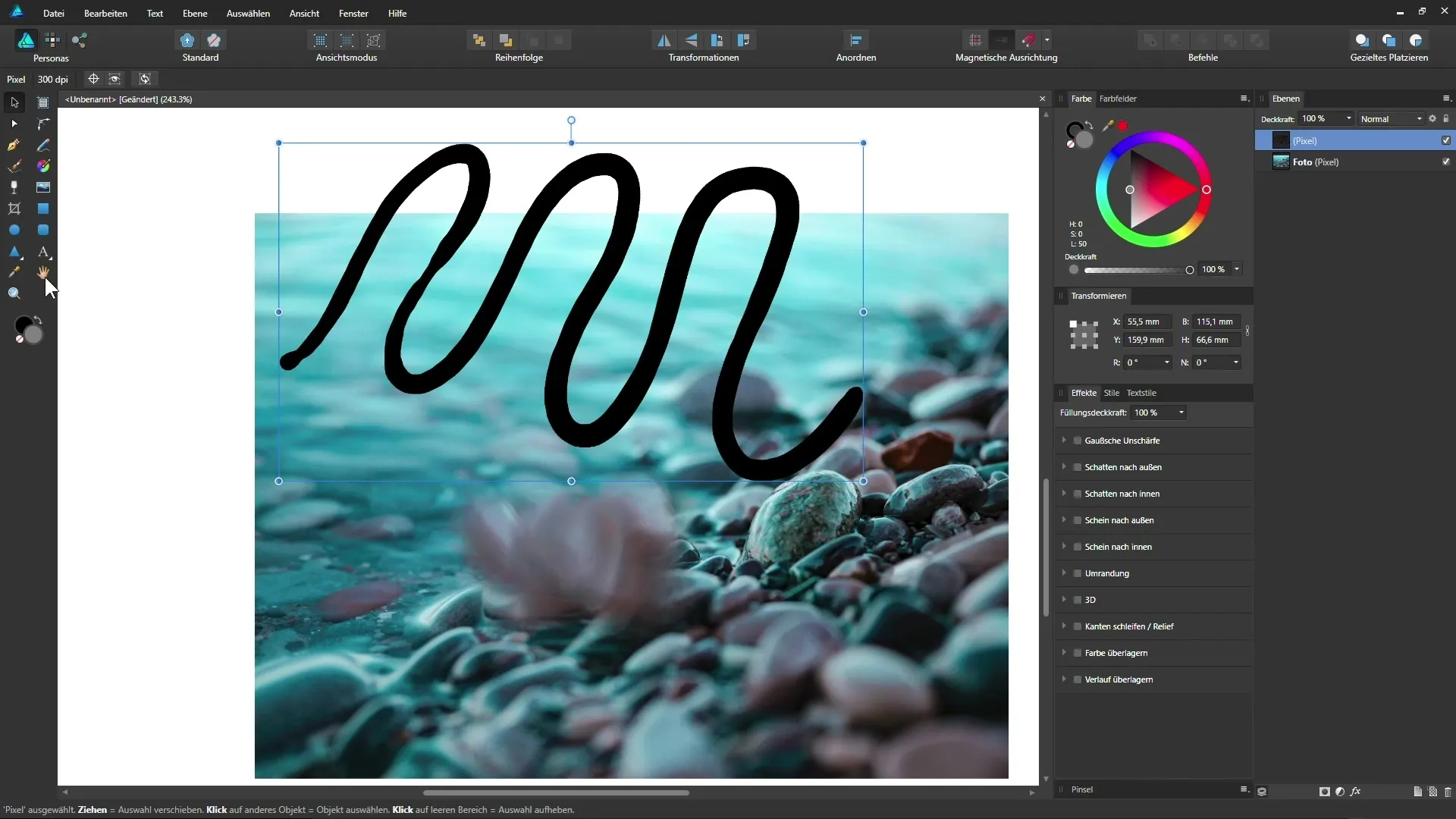
7. Χρήση της Export Persona
Στο τελευταίο βήμα, θα ρίξουμε μια ματιά στην Export Persona. Κάνε κλικ στο εικονίδιο για να αλλάξεις την επιφάνεια εργασίας όπου βλέπεις την ελάχιστη προσφορά εργαλείων. Εδώ μπορείς να χρησιμοποιήσεις το εργαλείο Slice για να επιλέξεις διαφορετικές περιοχές στο έγγραφο. Με τα Slices μπορείς να προετοιμάσεις συγκεκριμένες περιοχές εικόνας για εξαγωγή, για παράδειγμα σε κοινές μορφές όπως PNG, JPEG ή GIF.
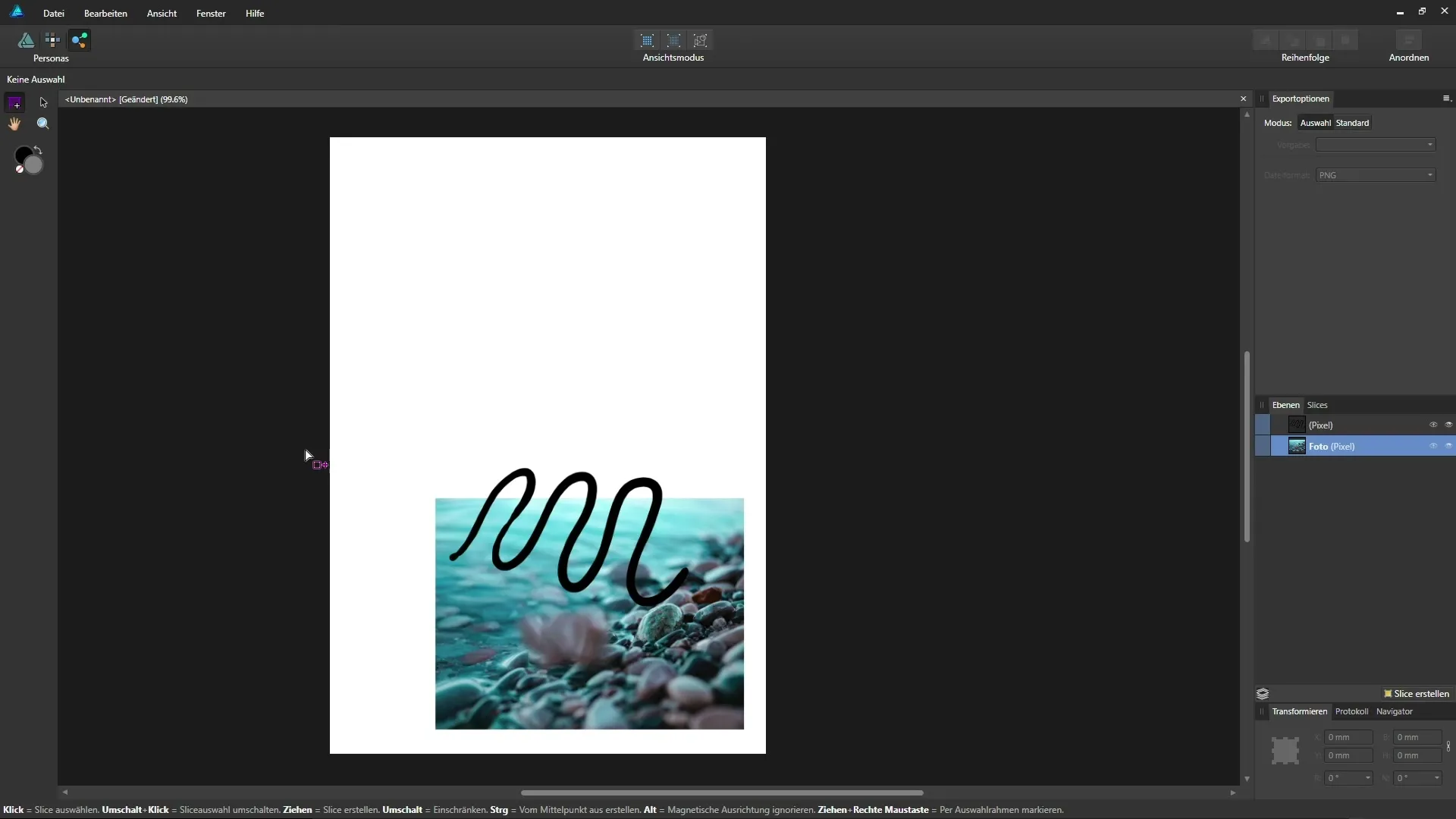
Αυτό είναι χρήσιμο για να εξάγεις ξεχωριστά αρχεία απευθείας από το έγγραφό σου, χωρίς να χρειάζεται πρώτα να τα διαχωρίσεις χειροκίνητα.
8. Συμπέρασμα: Τα πλεονεκτήματα των Personas
Με αυτές τις τρεις personas οπλισμένος, μπορείς να εργαστείς αποτελεσματικά στο Affinity Designer. Κάθε persona είναι σχεδιασμένη για ειδικές ανάγκες και έχει ως στόχο να διατηρεί την επιφάνεια εργασίας σου οργανωμένη. Βλέποντας μόνο τα εργαλεία και τις δυνατότητες που πραγματικά χρειάζεσαι, η διαδικασία σχεδίασης επιταχύνεται αλλά και απλοποιείται.
Σύνοψη – Affinity Designer: Κατανόηση των Personas για την ροή εργασίας σου
Το Affinity Designer προσφέρει ένα φιλικό προς το χρήστη περιβάλλον μέσω της χρήσης διαφόρων personas που έχουν σχεδιαστεί για ειδικές ροές εργασίας. Εξάρταστε από την Draw Persona για vector-based εργασίες, την Pixel Persona για επεξεργασία εικόνας και την Export Persona για αποδοτική εξαγωγή αρχείων. Αυτή η δομή καθιστά τις διαδικασίες σχεδίασής σου σαφείς και αποτελεσματικές.


